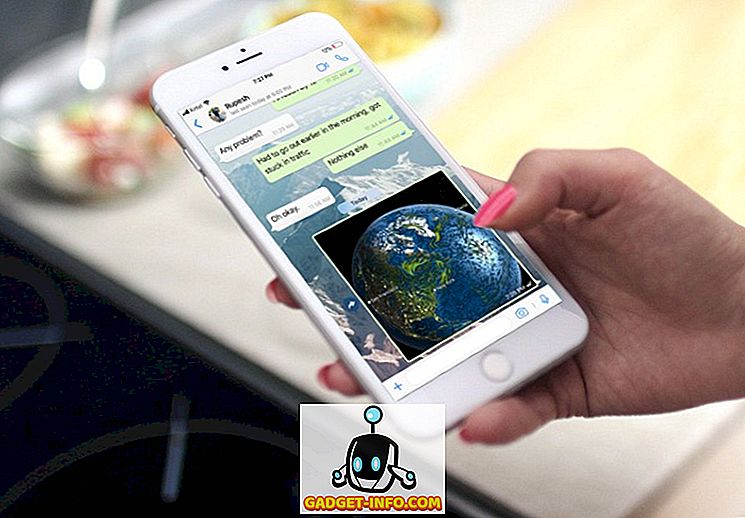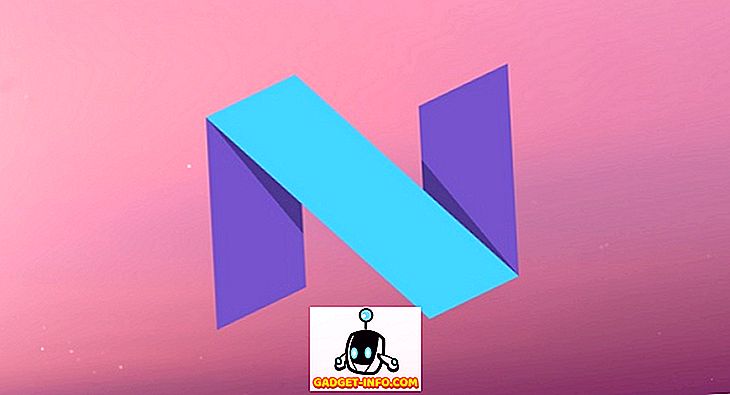Google Now, Androidi lahe hääl assistent ei pruugi olla nii sõbralik kui Siri või Cortana, kuid see on palju funktsionaalsem. Kuigi Google Now toetab paljusid häälkäske, oleme soovinud funktsiooni, mis võimaldab sellele lisada kohandatud häälkäsklusi. Tänu Androidi paindlikkusele on Google Nowile võimalik lisada häälkäsklusi. Siin on mõned kolmanda osapoole rakendused, mis võimaldavad teil seda teha. Niisiis, ilma täiendavate juhisteta, saate siin lisada häälkäsklusi Google Nowis :
Enne alustamist vajate protsessi jaoks Taskeri rakendust. Tasker on Play kaupluses saadaval $ 2, 99 eest, kuid saate edasi minna ja alla laadida tasuta 7-päevane prooviversioon Taskeri ametlikul veebilehel. Katse on saadaval APK-failina, nii et peate selle oma Android-nutitelefoni külge laotama.
Selle funktsiooni saamiseks saate kasutada ka rakendust Commandr või AutoVoice. Oluline on siiski märkida, et Commandr on saadaval tasuta ja toob sisse oma sisseehitatud käsud, samas kui AutoVoice on tasuline rakendus ($ 1, 34), mis on saadaval tasuta 7-päevase prooviversiooni jaoks .
Me kasutasime rakendust Commandr, kuid saate proovida nii rakendusi kui ka otsustada. Kohandatud käskude lisamise sammud on mõlemas rakenduses enam-vähem samad, nii et see ei tohiks olla probleem.
Niisiis, pärast seda, kui olete oma seadmesse installinud nii Taskeri kui ka Commandr'i, on siin vaja teha:
1. Avage Tasker ja kõigepealt minge rakenduse " Eelistused " juurde ja veenduge, et keelate kasutajaliidese vahekaardil "Algaja režiim" ja lubage vahekaardil Muu .

2. Seejärel minge Taskeri avalehele vahekaardil Profiilid, vajuta alumises ribas olevale nupule Pluss ja vali „ Sündmus “.

3. Sündmuste kategooriate hulgas valige „ Plugin ” ja seejärel valige Commandr või AutoVoice, ükskõik kumb neist kasutate.

4. Kui sündmus on loodud, puudutage nuppu Configuration (Konfiguratsioon) kõrval olevat nuppu Edit (Redigeeri) ja sisestage tekst, mida soovite häälkäskluse jaoks kasutada, ja vajutage “ Done ”.

5. Pärast teksti sisestamist pöörduge tagasi ja Tasker küsib automaatselt uue ülesande nime sisestamist . Kasutage mis tahes ülesande nime, näiteks „Entertain Me Task”, ja puudutage märkeruutu .

6. Seejärel klõpsa alumise paneeli pluss-nupule, et lisada ülesande toiming. Seejärel saate häälkäskluse jaoks valida erinevate toimingute hulgast. Näiteks saate valida rakenduse „App” ja seejärel saate otsustada rakenduse käivitamise, rakenduse tapmise, kõigi rakenduste loendi ja muu. Valige mõni toimingutest ja muudest valikutest ning vajutage tagasi.


See loob ülesande Taskeril, kuid peate selle kasutama hakama, enne kui saate selle kasutada. Selle seadistamise viis on järgmine:
1. Kui avate esimest korda Commandr, palutakse teil lubada rakenduse Accessibility seadetes . Puudutage lihtsalt „Ava seaded“ või avage Seadistused-> Kättesaadavus ja lubage Commandr. Veenduge kindlasti ka rakenduses Tasker.
Märkus . Kui kasutate AutoVoice'i, peate rakenduse lubama ka rakenduses Accessibility. Samuti pidage meeles, et nende rakenduste lubamine rakenduses Accessibility annab neile juurdepääsu teie Google'i otsinguandmetele. Siiski ütleb Commandr, et seda teavet ei salvestata, kuid kui te ei ole sellega nõus, saate kasutada piiratud versiooni. Commandr'i piiratud versioon nõuab, et enne iga käsku ütleksite „Märkus iseele“.

2. Kui see on tehtud, avaneb rakenduse põhileht. Seejärel saate seadistada sisseehitatud käsud, mida soovite sisse- või väljalülitamiseks sisse lülitada. Samuti on võimalus hääletada nende käskude eest, mida soovite näha.

3. Saate isegi Taskerisse lisatud kohandatud käske sisse / välja lülitada .

Märkus : Juurdepääsu vajavad erinevad käsud nagu Luba lennukirežiim lubamine / keelamine, selged teated ja muud. Kui teil on juurjuurdepääs, saate ka lubada „Xposed” kasutada Commandrit ilma, et nad ütleksid enne käsku Android Wear.

Kohandatud häälkäskluste lisamiseks saate kasutada ülaltoodud protsessi, et luua ülesandeid, kasutades Taskeris Commandr või AutoVoice. Noh, see on kõik, mida pead tegema, et lisada häälkäsklused teenusele Google Now Android.
Millised kohandatud häälkäsklused, mida kavatsete Google Now'ile lisada?
Kui protsess on lõppenud, võite alustada nende häälkäskluste kasutamist Google Nowis ja see peaks hästi töötama. Siiski on aegu, kui mõned häälkäsklused ei tööta ootuspäraselt, nii et ärge oodake, et kõik toimiks veatult. Olles öelnud, et kui soovid kasutada kohandatud Google Nowi käske, on see ainus võimalus juurdunud seadmetele. Niisiis, mine edasi ja proovige seda ning andke meile teada oma kogemustest. Samuti ärge unustage öelda meile lisatud häälkäsklusi. Heli on allpool toodud kommentaaride jaotises.